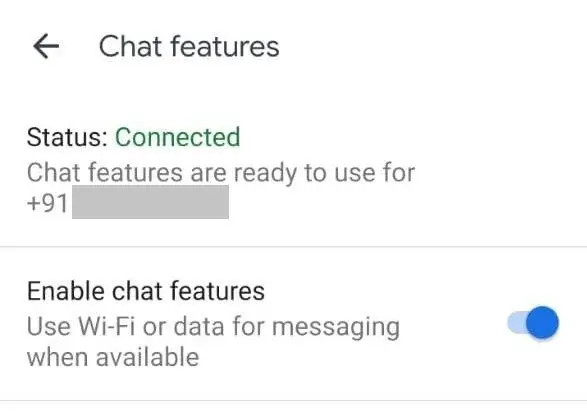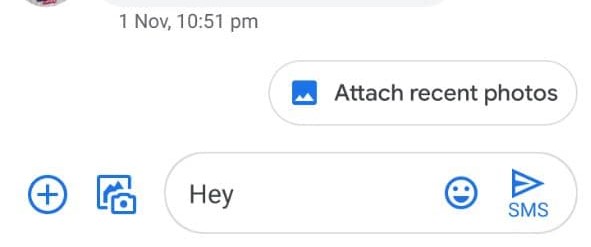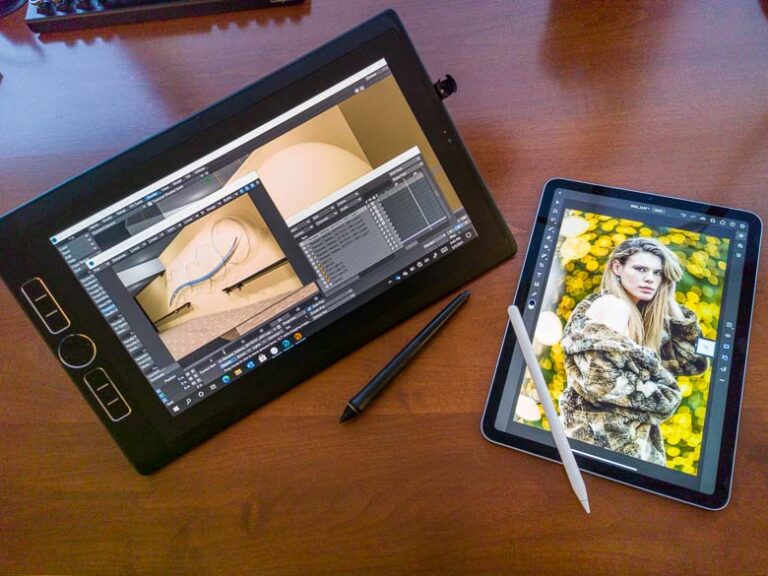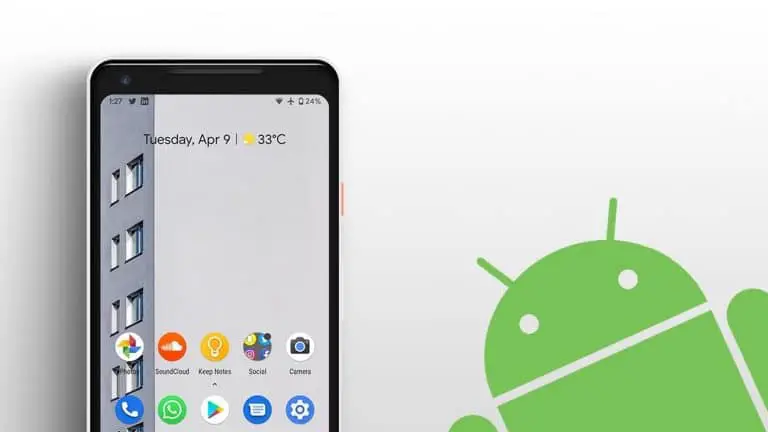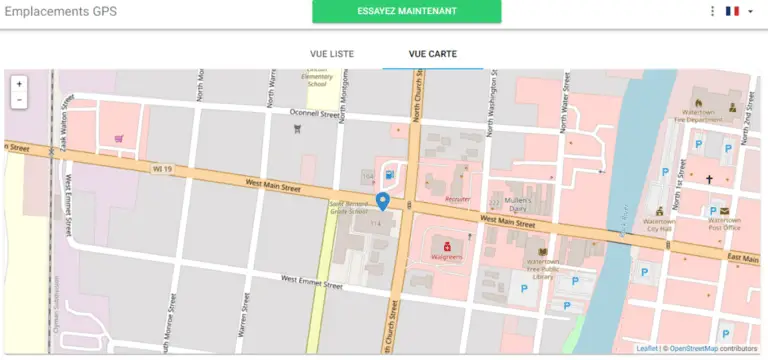Как активировать обмен сообщениями RCS в сообщениях Google на Android
RCS или Rich Communication Services - это протокол обмена сообщениями, доступный в приложении Google Messages. Вы можете использовать его для отправки текстовых сообщений через Wi-Fi и мобильные данные, а также пользоваться другими функциями чата во время чата с другими устройствами, совместимыми с RCS. В этой статье давайте посмотрим на как активировать обмен сообщениями RCS в сообщениях Google на Android.
Активируйте обмен сообщениями RCS в сообщениях Google на вашем телефоне Android
RCS очень похож на iMessage на устройствах Apple. Используя его, вы можете отправлять и получать сообщения через Wi-Fi и мобильные данные вместо SMS и MMS, добавлять людей в групповые чаты и делиться фотографиями высокого качества.
Кроме того, вы можете видеть, когда другие люди в сети, пишут ли они, и сообщать другим, что вы читали их сообщения, с помощью уведомлений о прочтении. Все это более или менее похоже на приложения для обмена мгновенными сообщениями, такие как WhatsApp.
Однако для того, чтобы это работало, ваш оператор должен поддерживать RCS. Если ваш оператор связи поддерживает функции чата, вы автоматически получите всплывающее окно «Делайте больше с сообщениями». В любом случае, вы также можете вручную включить функции чата RCS для обмена сообщениями, выполнив следующие действия.
Шаги по включению расширенных функций обмена сообщениями на Android
- Откройте приложение Google Сообщения на своем телефоне. Установите его отсюда, если вы еще этого не сделали.
- Нажмите на три точки в правом верхнем углу.
- Cliquer sur Настройки.
- Теперь отправляйся в Общие> Функции чата.
- Активируйте переключатель рядом с "Активировать функции чата, "
- Введите свой номер телефона, если будет предложено, и подождите, пока статус не изменится на «Подключено».
Вот и все. На вашем телефоне активирован обмен сообщениями RCS. Вы можете использовать функции чата во время разговора с другими людьми, на телефонах которых включена функция RCS. Вы можете выбрать отправку уведомлений о прочтении и отображение индикаторов ввода с помощью переключателей, показанных для «Отправлять уведомления о прочтении» и «Показывать индикаторы ввода» в меню функций чата.
Как узнать, отправлено ли сообщение через RCS (Wi-Fi или Bluetooth) или через SMS / MMS?
SMS
По мобильным данным / Wi-Fi
Вы можете легко убедиться в этом, посмотрев на значок «Отправить» на панели создания сообщения. Сообщение, отправленное через Wi-Fi или мобильные данные, будет иметь одну стрелку. Однако те, которые будут отправлены по традиционному протоколу SMS или MMS, будут отображать тег «SMS» или «MMS» под стрелкой.
Отключить функции чата для определенного контакта
Вы можете отключить функции чата для определенного контакта, открыв чат, коснувшись трехточечного меню в правом верхнем углу и выбрав подробности. Здесь вам нужно будет активировать переключатель, чтобы «отправлять только SMS и MMS».
По очевидным причинам эта опция не будет отображаться для пользователей, которые не включили RCS на своем телефоне.
пак
Таким образом, встал вопрос о том, как активировать расширенные службы связи или обмен сообщениями RCS на вашем телефоне. Вы можете использовать его для отправки сообщений через Wi-Fi и мобильные данные, такие как iMessage, наряду с другими функциями чата. Сообщите нам, если у вас возникнут сомнения или вопросы.
Также читайте - Как отсортировать сообщения по категориям на Android